7 sätt att åtgärda Spectrum Hl1000-fel på några minuter
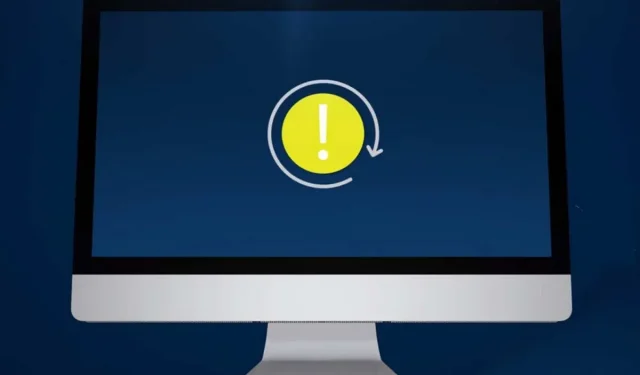
Termen ”Spectrum error code” är förmodligen välkänd för Spectrum- användare. Detta fungerar vanligtvis som en varning om att något är fel med ditt system. Spektralfelkoder är mycket olika. Spektrumfel hl1000 är ett av dem.
Vanligtvis åtföljs spektrumfel hl1000 av frasen ”för närvarande inte tillgänglig. Det här problemet hindrar dig från att fortsätta sända, så försök igen senare. Du måste rätta till felet innan du kan fortsätta titta på TV.
Detta problem kan uppstå av flera anledningar. Den främsta orsaken är ett felaktigt försök att starta systemet. En oavslutad beställning av Video on Demand kan också vara skyldig till detta problem.
Alternativ för spektrumsidafel
Vi ska nu titta på några av de vanligaste problemkoderna i Spectrum TV-appen. Medan vissa principer är unika för specifika enheter, är andra universella för alla enheter, oavsett om det är strömmande flashenheter, smarta TV-apparater eller smartphones.
Spectrum felkod RGE-1001
Enheter som använder Roku har bara denna felkod. Felnummer RGE-1001 indikerar att Spectrum TV-tjänsten inte längre är tillgänglig om du någonsin sett den.
Detta kan bero på ett Spectrum-problem eller ett fel i din internettjänst. Se till att din streamingenhet, telefon och TV är anslutna till nätverket. När du är säker på att du är ansluten startar du om appen och försöker igen.
RLC Spectrum Error Code 1000
Ingen internetanslutning indikeras av Roku RLC-1000-felkoden. Starta om din Roku-enhet för att åtgärda problemet.
Stäng av den och vänta några minuter innan du slår på den igen. Stäng av och sätt på routern. Spectrum TV-kanalen bör avinstalleras och installeras om om den inte fungerar.
Spectrum felkod HL1000
Eftersom det finns olika orsaker till detta fel är det bättre att ta itu med problemet i sin helhet snarare än att försöka fastställa den exakta orsaken.
Att åtgärda felkoden HL1000 innebär:
- Uppdatera din streamingprogramvara och gadgeten du använder för att titta på Spectrum TV. Starta om din smart-tv om du använder en.
- Ta bort cachen för Spectrum TV-appen. Hitta Spectrum TV-appen genom att öppna appmenyn i inställningsfönstret. Starta om programmet efter att ha rensat cacheminnet.
- Definiera för uppdateringar. Hitta Spectrum TV-appen på din smarta TV, smartphone eller streamingenhet i appbutiken. Om en uppdatering är tillgänglig, ladda ner den.
Spectrum felkod RLP-1006
En annan felkod som är unik för Roku, RLP-1006, indikerar att systemet inte kunde spela upp strömmen du begärde. Se till att du är online för att fixa detta. Uppdatera Spectrum TV-appen och försök igen. Försök också att använda olika applikationskanaler.
Spectrum felkod SLC-1000
Endast en Samsung Smart TV-app visar felkoden SLC-1000. Koden indikerar att programmet inte kunde uppfylla förfrågningar som gjordes när det användes. Om du startar om din trådlösa router löser du det här problemet. Starta sedan om programmet och försök igen.
Spectrum felkod 3014
Det här problemet uppstår endast i Windows 10-versionen av Spectrum TV-appen. Orsaken till felet kan vara skadade registerfiler i appen. Åtgärden är i första hand automatisk och relativt enkel. Klicka på ”Uppdatera och säkerhet” i menyn ”Inställningar” för att lösa problemet med 3014-koden.
- Välj Starta om nu under Återställning > Avancerad start.
- Välj Felsökning > Avancerade alternativ när du startar om datorn.
- Klicka på ”Auto Repair” för att åtgärda den felaktiga registerposten.
Orsaker till HL1000 Spectrum Error
Detta felnummer visas ofta när du köper ON Demand eller tittar på innehåll online på Spectrum TV-appen. Denna felkod kan uppstå av flera anledningar.
Ett misslyckat försök att starta programmet är den första orsaken. Den andra förklaringen är om videogränssnittet oavsiktligt har blivit osynkroniserat med TV:n.
Datorn kommer att visa meddelandet ”För närvarande inte tillgänglig, försök igen.” En av de skrämmande mardrömmarna är denna bugg som omedelbart kommer att inaktivera alla streamingtjänster. Låt oss överväga varje fall separat för att illustrera de typiska orsakerna till Spectrum Hl1000-felet.
- Video on demand. När du köper ditt favoritprogram, film eller serie från Video on Demand uppstår det här felet sannolikt när du tittar på TV. Orsakerna till att detta kan hända är inte välkända.
- En misslyckad start är den andra faktorn som ökar sannolikheten för att den här felkoden visas. Denna felkod kommer att visas automatiskt på skärmen om du misslyckas försökte starta enheten.
- Synkronisering av TV-video misslyckades eller fel video. Sist men inte minst kan detta fel uppstå om TV:n och videoutgången inte synkroniseras framgångsrikt.
Hur fixar jag HL1000-spektrumfel?
Du överväger alla anledningar som kan finnas. Låt oss nu gå vidare till lösningar. Det finns flera sätt att åtgärda detta fel. Vi har speciellt listat svaren åt dig.
- Uppdatera/återställ spektrummottagare
- Kontrollera Receiver Plugins
- Dataåterställning
- Installera om Spectrum-applikationen.
- Uppdatera Spectrum-appen
- Team Spektr TV
- Kabelanslutningsproblem
1. Uppdatera/återställ spektrummottagare
- Du kan logga in på ditt Spectrum-konto genom att besöka den officiella Spectrum-webbplatsen.
- Du kommer att se ordet ”Meny”. Gå in i detta område.
- Upptäck hårdvaruområdet.
- ”Uppgradera din utrustning” borde nu vara tillgänglig. Du kan uppdatera Spectrum-mottagaren genom att klicka på den.
2. Kontrollera Receiver Plugins
När du kontrollerar ledningarna i denna metod måste du också se till att spektrummottagarens pluggar är på plats. Det här jobbet är relativt enkelt. Försök att koppla bort mottagaren från strömkällan. Mottagaren måste anslutas igen efter att ha kopplats bort från strömförsörjningen.
Mottagaren måste först stängas av innan du kan dra ur sladden från strömkällan. Vänta sedan 15 minuter innan du återansluter spektrummottagaren till strömförsörjningen.
Du måste vänta tålmodigt tills Spectrum-mottagaren startar om efter att ha anslutit den igen. Varje gadget kommer att ha olika återhämtningstid. Slå på strömmen innan Spectrum-mottagaren aktiveras.
3. Dataåterställning
- Tryck på menyknappen på fjärrkontrollen som ursprungligen följde med din Spectrum.
- ”Inställningar och support” är ett synligt alternativ. Klicka på OK när du har valt ett alternativ.
- Sedan bör du välja avsnittet ”Kontoöversikt”.
- Hårdvarasektionen finns här.
- Välj Återställ data när du öppnar den. Välj OK.
4. Installera om Spectrum-applikationen.
Då och då kan du testa att installera om programmet om du har problem med att köra det. Om du installerar om Spectrum-applikationen kan problemet med HL1000 lösas.
- Ange Spectrum TV i sökrutan i Google Play Butik.
- För att starta nedladdningen, välj programmet och välj ”Installera”.
- Ladda ner appen på din smartphone efter att nedladdningen är klar och logga in på ditt konto med de nödvändiga uppgifterna.
5. Uppdatera Spectrum-appen
När din Spectrum-applikation är inaktuell visas ofta ett fel. Besök Google Play Butik för att se om några uppdateringar finns tillgängliga. När du har valt ”Uppdatera”, leta efter fel.
6. Spectrum TV-team
Du bör överväga att be Spectrum TV-personal om förslag.
- Du kan kontakta dem via deras officiella hemsida.
- Du kan kontakta dem på (833) 267-6094.
De finns tillgängliga för att hjälpa dig när som helst på dygnet. Besök den officiella Spectrum-webbplatsen för mer information.
7. Kabelanslutningsproblem
Ett problem med kabelanslutningen mellan Spectrum-mottagaren och TV:n kan göra att felet uppstår igen. Genom att ansluta kabeln till en annan mottagare kan du verifiera att den fungerar. Om din kabelanslutning orsakar problemet kan du prova att byta ut den i din lokala elektronikaffär.
Hur man fixar Spectrum Error HL1000 på Roku
Denna strategi fungerar med Android-enheter; låt oss se hur det fungerar med Roku-enheter.
- Besök kanalbutiken efter att du har slagit på din Roku-enhet.
- Efter det, hitta Spectrum TV-appen i kanalbutiken, välj den och tryck sedan på alternativet Installera.
- Ha sedan tålamod medan installationen är klar.
- Öppna TV-kanalen Spectrum efter att nedladdningen är klar.
- Använd sedan ditt Spectrum TV-konto för att logga in.
- För att börja använda applikationen måste du slutligen klicka på knappen ”Godkänn” på sidan med licensvillkor.
Slutgiltiga tankar
Spectrum-applikationen bör endast tas bort och installeras som en sista utväg. När alla andra procedurer har misslyckats, använd den här. Specifika processer kan variera något från en enhet till en annan.
Kontakta Spectrums kundsupport om ingen av ovanstående lösningar fungerade för dig. De finns tillgängliga dygnet runt för att hjälpa dig att lösa ditt problem säkert och grundligt. På Spectrums officiella hemsida kan du hitta kontaktuppgifter till kundtjänst.
FAQ
Är On Demand On Spectrum gratis?
Ditt TV-paket innehåller gratis innehåll på begäran. Vissa titlar, till exempel nyligen släppta filmer, kan dock medföra extra avgifter. Du kan se priset under etiketten om det tillkommer en extra kostnad för showen eller filmen och du kommer att informeras när något faktureras ditt konto.
Var är återställningsknappen på Spectrum-kabelboxen?
Leta reda på återställningsknappen på toppen eller baksidan av TV:n. Hitta den lilla runda knappen med ordet ”Återställ” på framsidan av din TV. Om strömbrytaren inte är synlig på framsidan av din kabelbox, titta bredvid strömkablarna på baksidan.
Varför fungerar inte Spectrum on Demand?
Försök att trycka på On Demand-knappen på din handkontroll om du har problem med att komma åt On Demand med hjälp av huvudmenyn i Spectrum Guide. Se till att det inte är något strömavbrott i ditt område. Starta om mottagaren genom att dra ur nätsladden, pausa i minst 1 minut och sedan koppla in den igen om problemet kvarstår.
Hur fixar jag Hl1000-spektrumfel?
– Starta om streamingenheten och mottagaren samtidigt. Använd först lämpligt e-postkonto-ID och lösenord för att logga in på ditt Spectrum-konto. – Starta om din streamingenhet och mottagare samtidigt. Använd först lämpligt e-postkonto-ID och lösenord för att logga in på ditt Spectrum-konto.– Ändra dina mottagares detaljer.– Kontrollera Spectrum TV-appen för nya ändringar.– Ladda ner Spectrum TV-programvaran igen.
Lämna ett svar